Manchmal empfiehlt es sich, einen Ordner mit einem Passwort zu schützen Auf deinem Konto. Dies kann Dateien, die Sie nicht schützen, eine zusätzliche Schutzebene hinzufügen möchten, dass die breite Öffentlichkeit Zugriff darauf hat. Passwortschutz für ein Verzeichnis kann einfach mit der Option in cPanel erreicht werden. In diesem Leitfaden erfahren Sie, wie Sie mit cPanel einen Passwortschutz für ein Verzeichnis hinzufügen und entfernen .
- Wie funktioniert der Passwortschutz?
- Passwortschutz hinzufügen
- Passwortschutz entfernen
Wie funktioniert der Passwortschutz?
Es ist wichtig zu verstehen, wie der Kennwortschutz für einen Ordner funktioniert. Wenn Sie sich dafür entscheiden, ein Verzeichnis in cPanel mit einem Passwort zu schützen erstellt cPanel eine Regel in Ihrer .htaccess Datei. Diese Regel legt fest, dass der Ordner geschützt ist und der Besucher muss den richtigen Benutzernamen und das richtige Passwort angeben, um sich anzumelden und die darin enthaltenen Dateien anzuzeigen.
WICHTIG: Wenn ein Benutzer versucht, über einen Browser auf das geschützte Verzeichnis zuzugreifen, fordert die Site ihn auf, einen Benutzernamen und ein Kennwort einzugeben. Der Name, den Sie für das geschützte Verzeichnis wählen, wird ebenfalls angezeigt. Außerdem sind alle Unterverzeichnisse innerhalb des geschützten Verzeichnisses zugänglich, sobald sie authentifiziert sind.
Passwortschutz hinzufügen
- Melden Sie sich bei cPanel an.
- Gehe zu den Dateien Abschnitt und klicken Sie auf Directory Privacy Symbol.
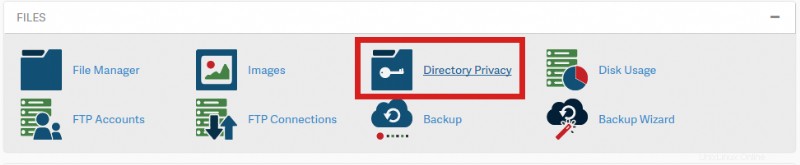
- Wählen Sie das Verzeichnis aus, das Sie mit einem Passwort schützen möchten, und dann sehen Sie die Set permissions for „/home/exampl3/directory/“ Bildschirm erscheinen.
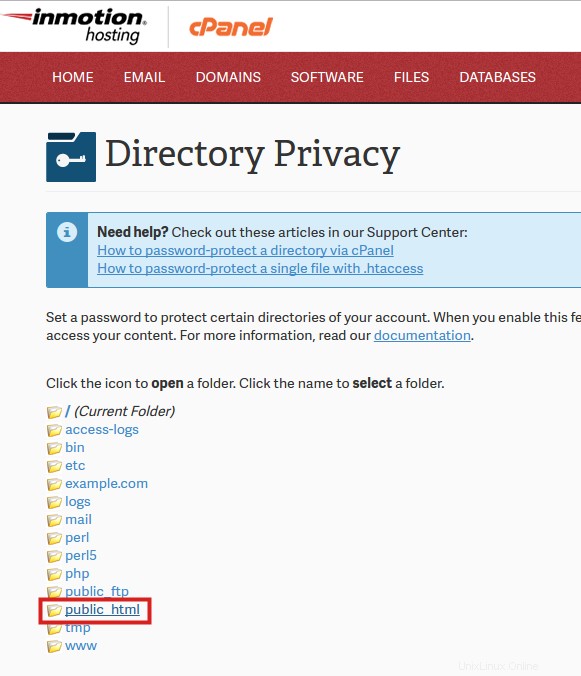
- Klicken Sie auf das Kontrollkästchen „Passwortschutz für dieses Verzeichnis: „.
- Geben Sie einen Namen für den Ordner, den Sie schützen möchten, in das Feld „ “.
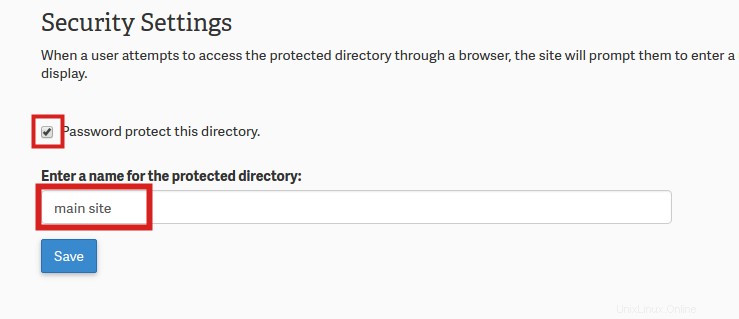
- Klicken Sie auf Speichern Schaltfläche zum Speichern des eingegebenen Namens für das Verzeichnis und Option zum Passwortschutz des Verzeichnisses.
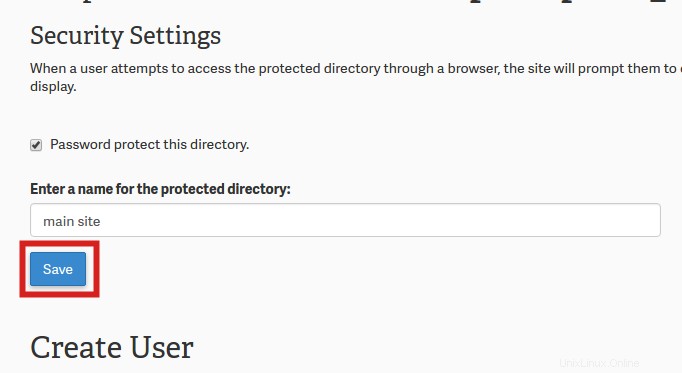
- Erstellen Sie einen Benutzer, um Zugriff auf das geschützte Verzeichnis zu gewähren, indem Sie die Anmeldeinformationen in den Benutzernamen eingeben , Neues Passwort und Passwort bestätigen Felder.
- Klicken Sie auf Speichern um die eingegebenen Zugangsdaten zu speichern.
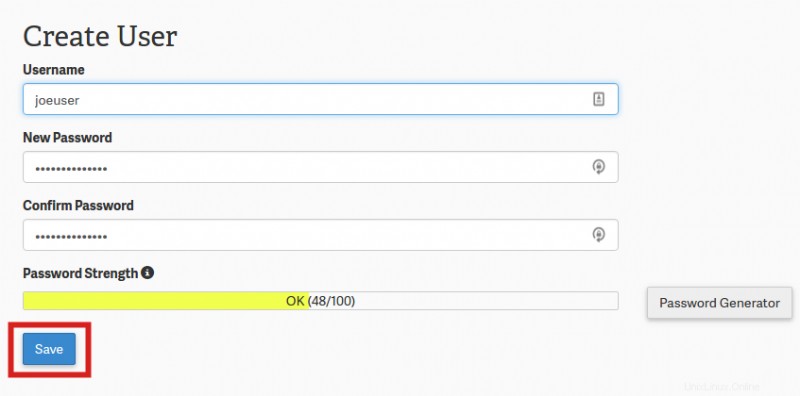
Passwortschutz entfernen
Die Schritte zum Entfernen des Passwortschutzes für ein Verzeichnis sind ziemlich schnell und einfach. Ein Grund, warum Sie ein Verzeichnis möglicherweise mit einem Kennwort schützen und dann den Schutz entfernen möchten, sind Testzwecke. Oder, wenn Sie endlich bereit sind, den Ordner öffentlich zugänglich zu machen, dann können Sie den Passwortschutz entfernen damit jeder auf die Dateien im Verzeichnis zugreifen kann. Die folgenden Anweisungen sind die Schritte zum Entfernen des Passwortschutzes .
- Melden Sie sich bei Ihrem cPanel an.
- Scrollen Sie nach unten zu den Dateien Abschnitt in Ihrem cPanel und klicken Sie dann auf Verzeichnisdatenschutz Symbol.
- Wählen Sie das Verzeichnis aus der Liste der Ordner aus, für die Sie den Passwortschutz aufheben möchten . Das Verzeichnis sollte mit einem Schloss davor angezeigt werden, wenn es derzeit passwortgeschützt ist.
- Deaktivieren Sie das Kontrollkästchen „Passwortschutz für dieses Verzeichnis „.
- Klicken Sie abschließend auf Speichern Schaltfläche.
Wenn Sie weitere Fragen haben oder weitere Unterstützung benötigen, wenden Sie sich bitte an unseren technischen Live-Support.